Codice di errore Wyze 90: correzione in pochi secondi
Pubblicato: 2022-10-14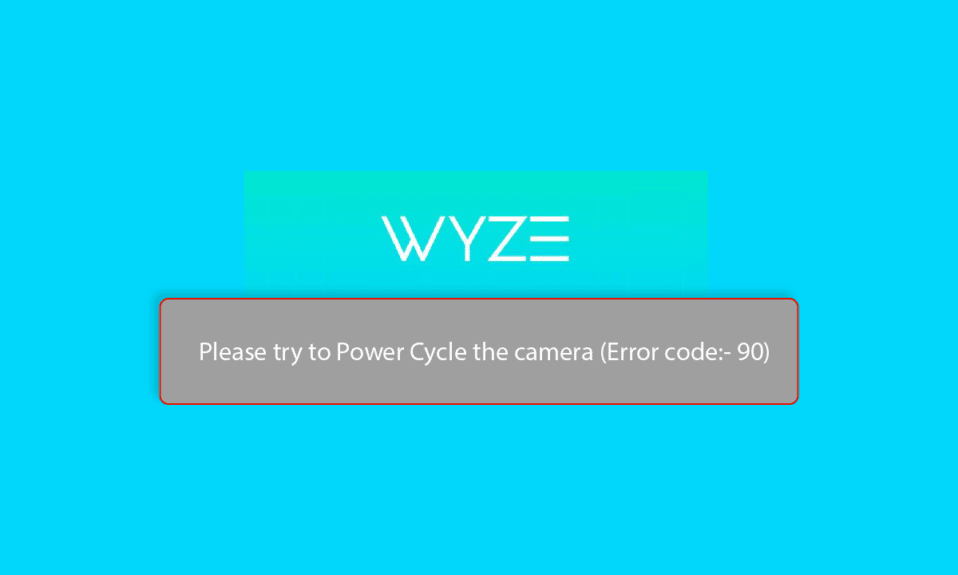
La fotocamera Wyze è una popolare fotocamera per la casa intelligente dotata di varietà di funzionalità. È possibile ottenere una telecamera cablata e wireless per la sicurezza, per uso interno o esterno da Wyze. Tuttavia, possono verificarsi anche alcuni errori durante l'utilizzo della fotocamera. Uno di questi è il codice di errore Wyze 90. Ti offriamo una guida perfetta che ti insegnerà come correggere l'errore della fotocamera Wyze. Quindi, continua a leggere!
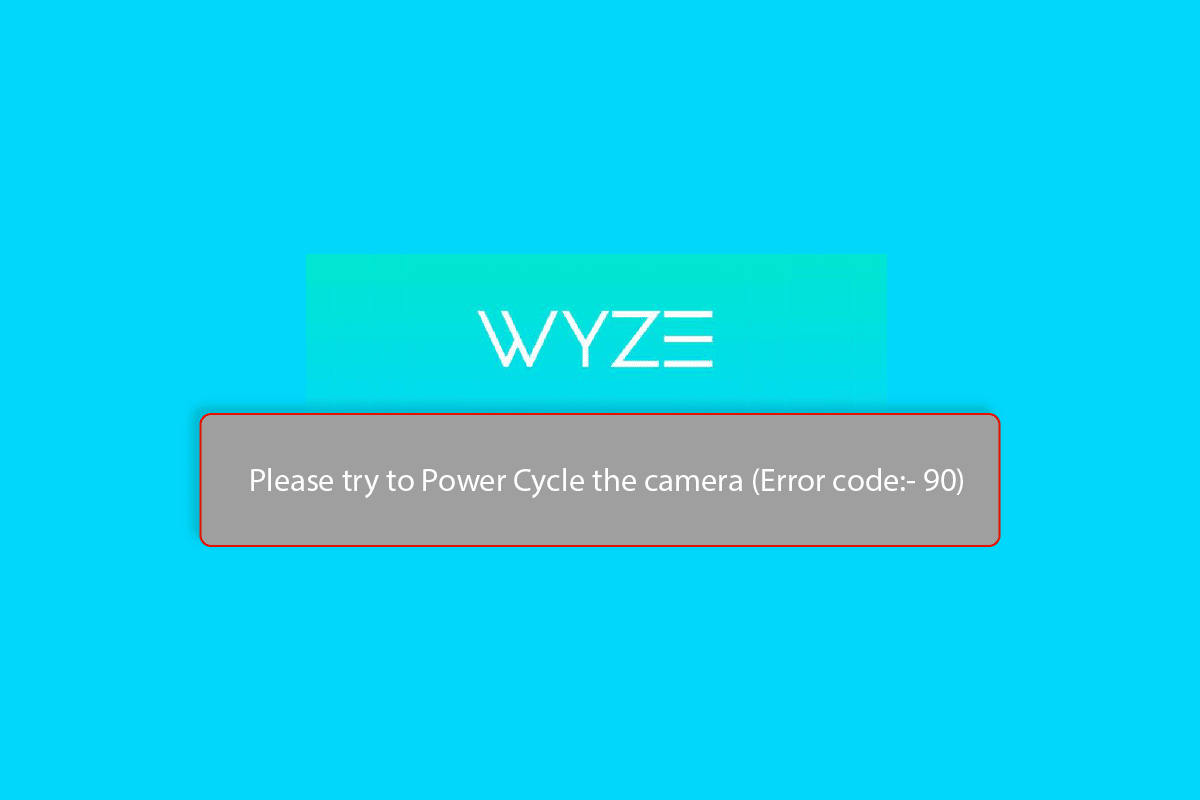
Contenuti
- Come risolvere il codice di errore della fotocamera Wyze 90
- Metodo 1: risoluzione dei problemi di connettività Internet
- Metodo 2: Spegnere e riaccendere la fotocamera Wyze
- Metodo 3: aggiungi nuovamente la fotocamera nell'app Wyze
- Metodo 4: aggiorna l'app Wyze
- Metodo 5: aggiorna il firmware della fotocamera
- Metodo 6: ripristina la fotocamera Wyze
- Metodo 7: reinstallare l'app Wyze
- Metodo 8: Aggiorna il firmware della fotocamera
- Metodo 9: contattare l'assistenza Wyze
Come risolvere il codice di errore della fotocamera Wyze 90
La fotocamera Wyze offre varie funzionalità come la visione notturna a colori, l'acquisizione di interni ed esterni con funzionalità di resistenza agli agenti atmosferici, rilevamento personale e molto altro. Ma ci sono anche alcuni codici di errore comuni che possono verificarsi durante l'utilizzo della fotocamera. Uno di questi è il codice di errore Wyze cam connection non riuscito 90. Qui abbiamo elencato i possibili metodi di risoluzione dei problemi per correggere questo errore della fotocamera.
Metodo 1: risoluzione dei problemi di connettività Internet
Il codice di errore Wyze 90 potrebbe essere dovuto principalmente a una connessione Internet impropria. Quindi, prova a modificare le impostazioni di rete. La fotocamera Wyze normalmente supporta una larghezza di banda di 2,4 GHz , non 5 GHz. Inoltre, la tua rete dovrebbe essere protetta con il protocollo WPA/WPA2 . E assicurati che la tua modalità WiFi sia impostata su 802.11 b/g/n . Leggi la nostra guida alla risoluzione dei problemi dello smartphone definitiva, quindi segui i passaggi nel metodo per risolvere i problemi di connettività di rete.

Metodo 2: Spegnere e riaccendere la fotocamera Wyze
Se non ci sono problemi con la tua connessione Internet, controlla se la connessione hardware è buona. Inoltre, puoi provare a spegnere e riaccendere la fotocamera Wyze per risolvere il problema del codice di errore Wyze 90 come mostrato nei passaggi seguenti.
1. Rimuovere la Wyze Camera dalla presa.

2. Attendi qualche minuto.
3. Quindi, ricollegare la fotocamera .
4. Ora accendi la fotocamera .
Leggi anche: Correggi il codice di errore Wyze 06 su Android
Metodo 3: aggiungi nuovamente la fotocamera nell'app Wyze
Il prossimo metodo per correggere il codice di errore Wyze 90 è aggiungere nuovamente la fotocamera collegata nell'app Wyze. Segui questi passaggi per farlo.
1. Apri l' app Wyze .
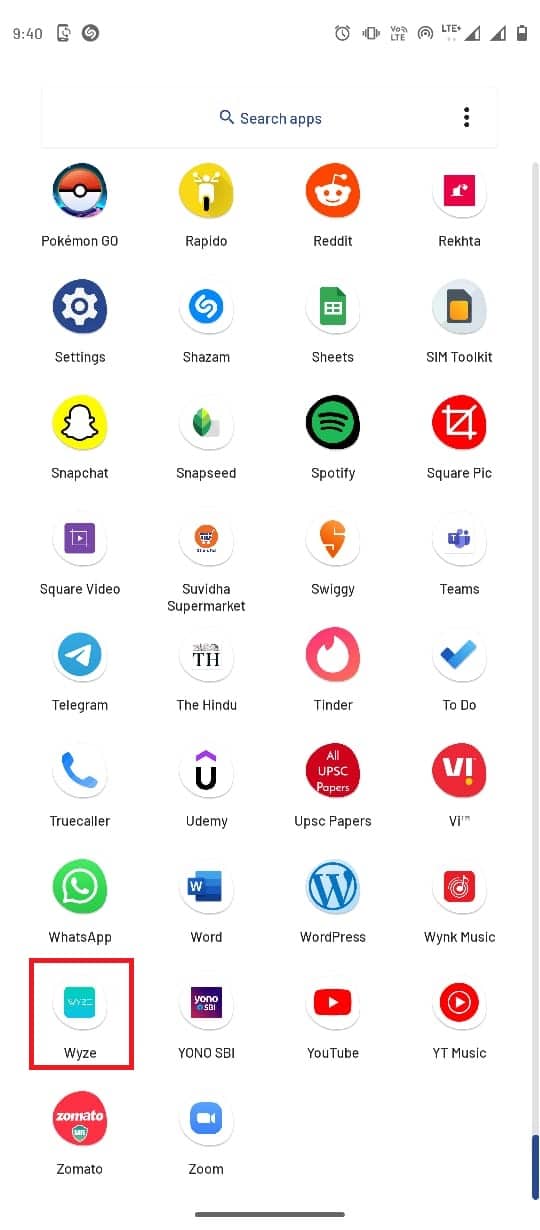
2. Selezionare il dispositivo connesso.
3. Qui, tocca l'opzione Elimina dispositivo .
4. Dopo aver rimosso il dispositivo, avvia nuovamente l'app Wyze e tocca il pulsante Nuovo dispositivo .
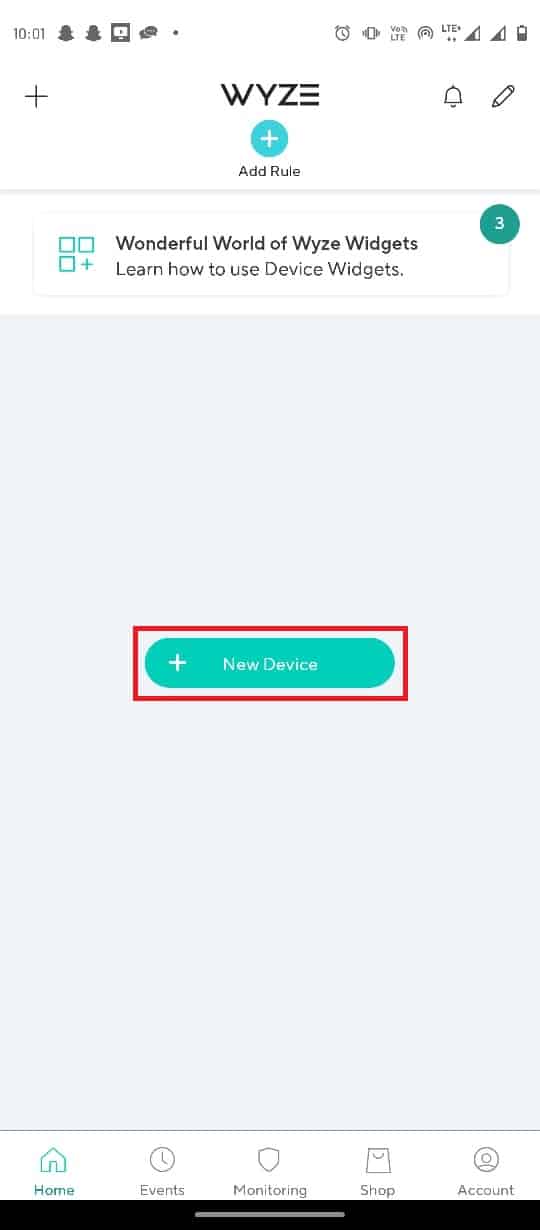
5. Toccare la scheda Telecamere nella sezione CATEGORIE .
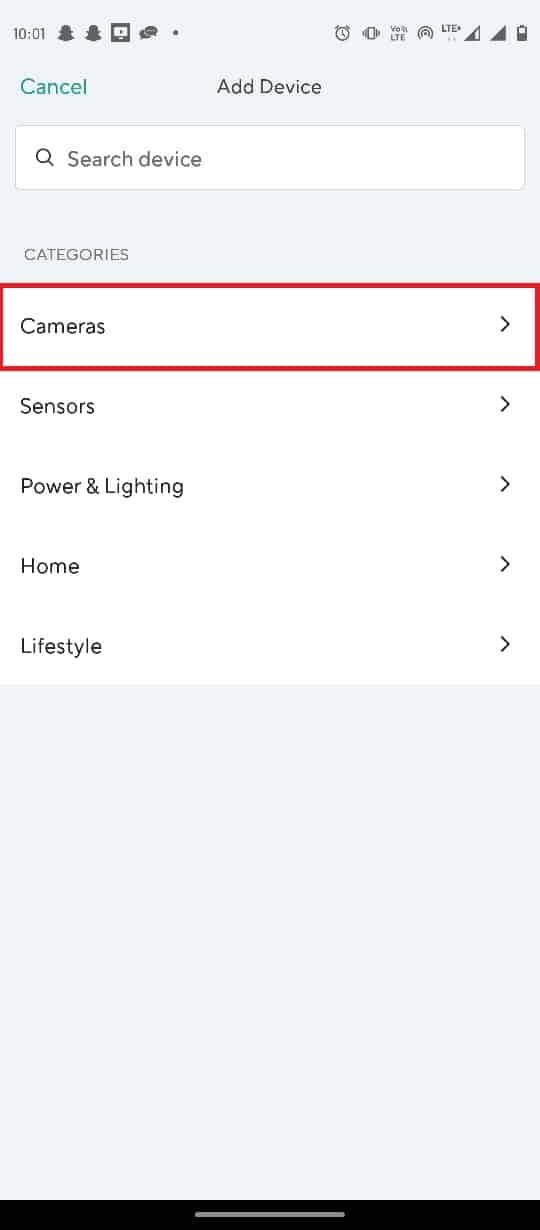
6. Tocca il tipo di videocamera che desideri aggiungere.
Nota: ad esempio, è stata selezionata la telecamera della stazione base Wyze .
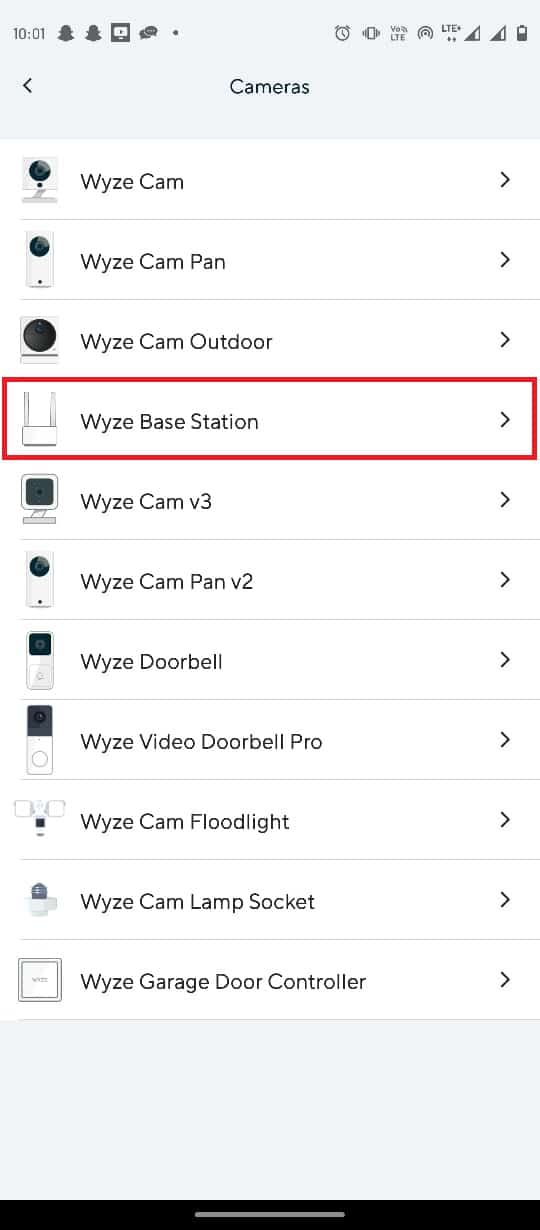
7. Toccare il pulsante Avanti per connettere il cellulare alla rete Wyze Camera.
8. Dopo aver lampeggiato la luce blu sul router e sulla stazione base, toccare il pulsante Avanti per collegare la stazione.
Metodo 4: aggiorna l'app Wyze
Se la tua app Wyze è obsoleta, potresti riscontrare il codice di errore della fotocamera Wyze 90. Quindi, per risolvere questo problema, segui i passaggi elencati di seguito per aggiornare l'app Wyze.
1. Apri Google Play Store dal menu del telefono.
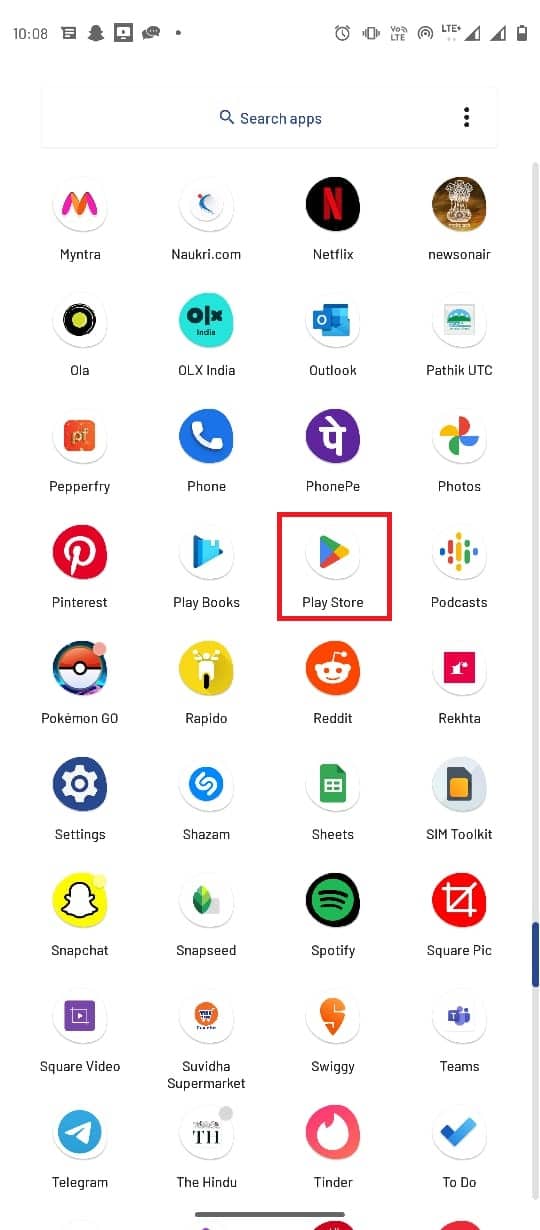
2. Nella barra di ricerca, digita Wyze .
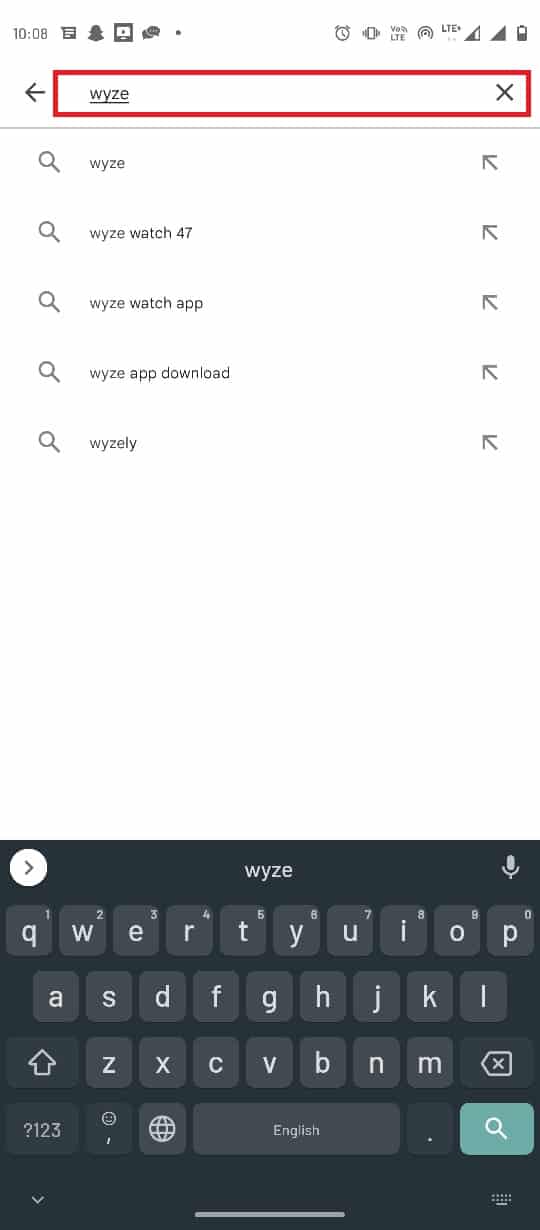
3. Individua e tocca l' app dai risultati della ricerca.
4. Toccare il pulsante Aggiorna per installare l'ultimo aggiornamento.
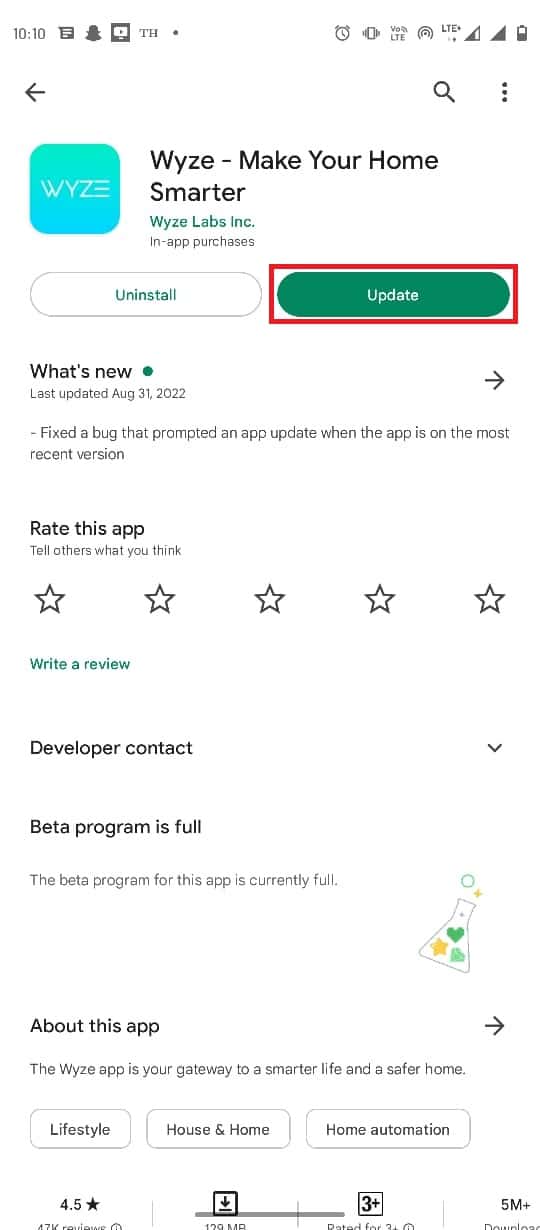
5. Attendi l'installazione dell'aggiornamento e riavvia l'app .
Verificare se il problema di connessione fallita con Wyze cam persiste ancora o meno.
Leggi anche: Correggi gli errori di Google Play Store verificando gli aggiornamenti
Metodo 5: aggiorna il firmware della fotocamera
Se l'aggiornamento dell'app Wyze non ha risolto l'errore della fotocamera. Segui i passaggi indicati di seguito per risolvere il problema con il codice di errore Wyze 90.
1. Avvia l'app Wyze dal menu dell'app.
2. Passare al menu Account nell'app Wyze.
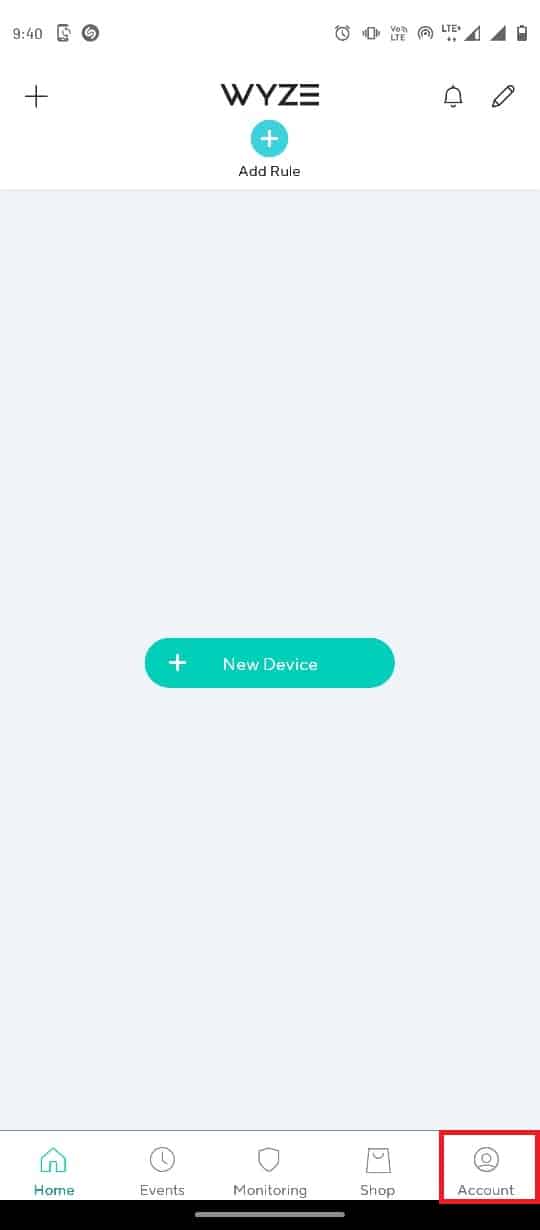

3. Toccare la scheda Aggiornamento firmware .
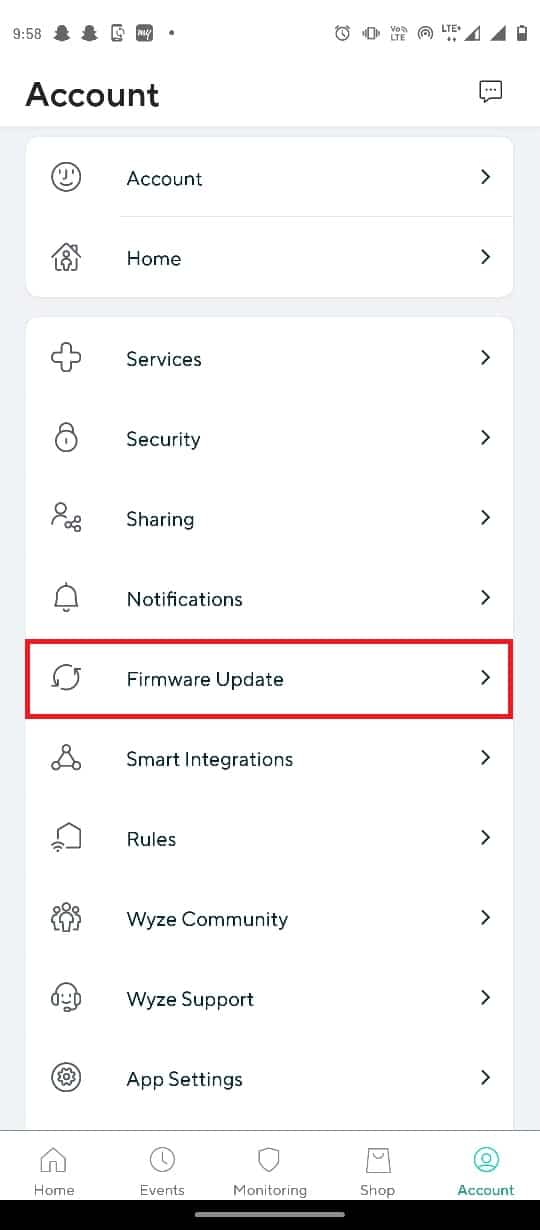
4. Selezionare la telecamera particolare per aggiornare il suo firmware.
Nota: in alternativa, puoi toccare il pulsante Aggiorna tutto per aggiornare le telecamere nella rete.
Metodo 6: ripristina la fotocamera Wyze
Se le telecamere Wyze non sono configurate correttamente con l'applicazione, può causare il problema del codice di errore Wyze 90. Puoi risolvere questo problema ripristinando la fotocamera Wyze.
1. Rimuovere la scheda SD dalla fotocamera Wyze.
2. Quindi, premere manualmente il pulsante Reset sulla fotocamera e attendere che la luce LED gialla si spenga.
Nota 1: se la spia LED lampeggia in giallo, significa che la fotocamera Wyze è stata ripristinata alle impostazioni predefinite.
Nota 2: se la spia non viene modificata dopo alcuni secondi, è necessario contattare il centro di assistenza per risolvere il problema sul dispositivo hardware.

3. Ora collega il tuo dispositivo e controlla se risolve il problema di connessione fallita con Wyze cam.
Leggi anche : Correggi l'errore di autenticazione di Google Play su Android
Metodo 7: reinstallare l'app Wyze
Se il problema riguarda l'app Wyze, puoi provare a reinstallare l'app sul dispositivo per correggere l'errore della fotocamera. Ecco i passaggi per farlo.
1. Apri l'app Play Store .
2. Ora tocca l'icona del profilo nell'angolo in alto a destra.
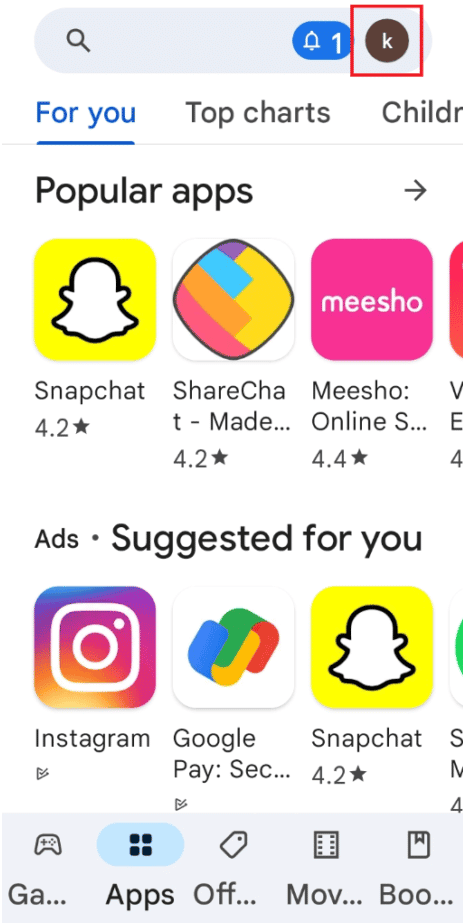
3. Quindi, seleziona Gestisci app e dispositivo .
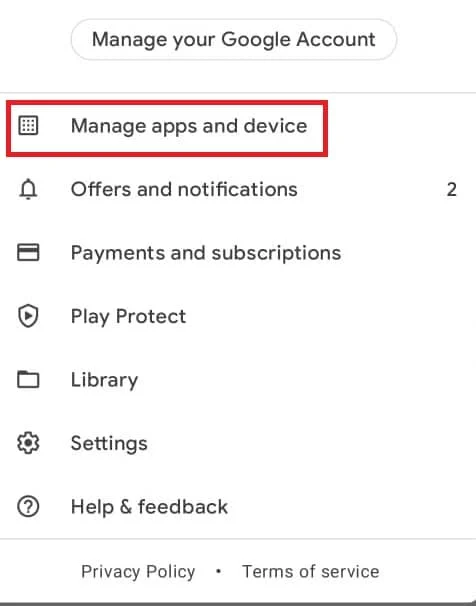
4. Passa alla scheda Gestisci , seleziona l'app Wyze e tocca l'icona del cestino in alto.
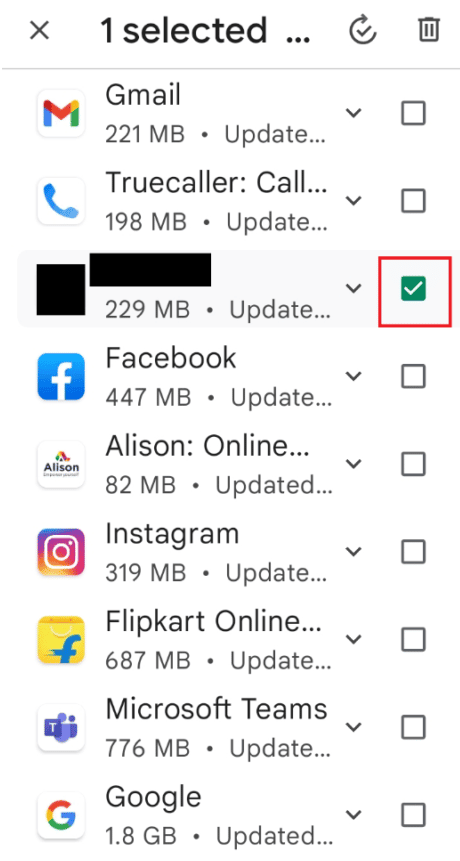
5. Tocca il pulsante Disinstalla nella finestra di conferma e attendi fino alla disinstallazione dell'app.
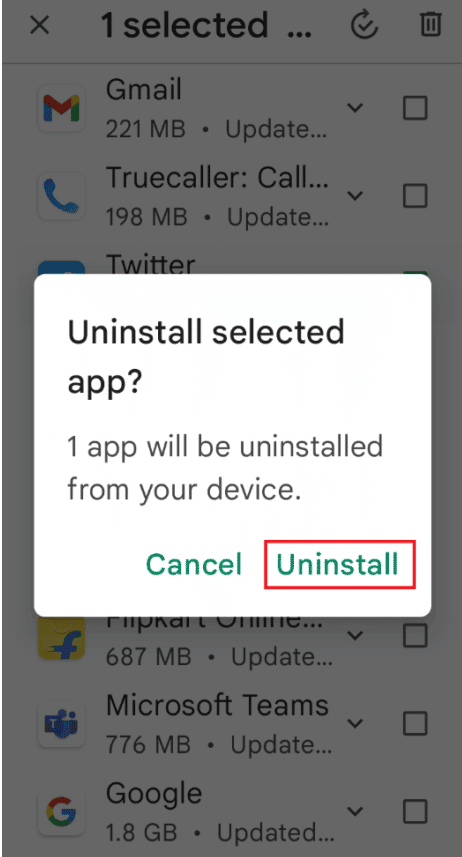
6. Quindi, tocca la barra di ricerca nella schermata iniziale, cerca l'app Wyze e tocca l'icona di ricerca .
7. Toccare il pulsante Installa per installare l'app Wyze e attendere il completamento del processo di installazione.
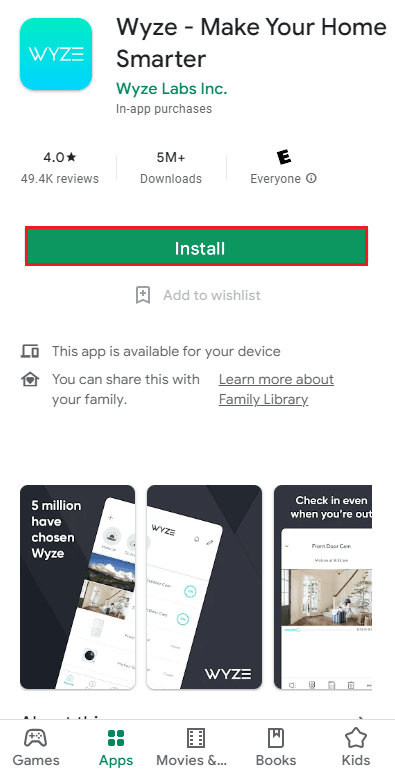
Metodo 8: Aggiorna il firmware della fotocamera
Se i metodi precedenti non risolvono l'errore della fotocamera, eseguire il reflash del firmware della fotocamera seguendo i passaggi seguenti per risolvere il problema del codice di errore Wyze 90.
1. Rimuovere la scheda SD dalla fotocamera e collegarla al PC.
2. Quindi, vai alla cartella Questo PC e fai clic con il pulsante destro del mouse sulla scheda SD , seleziona l'opzione Formato....
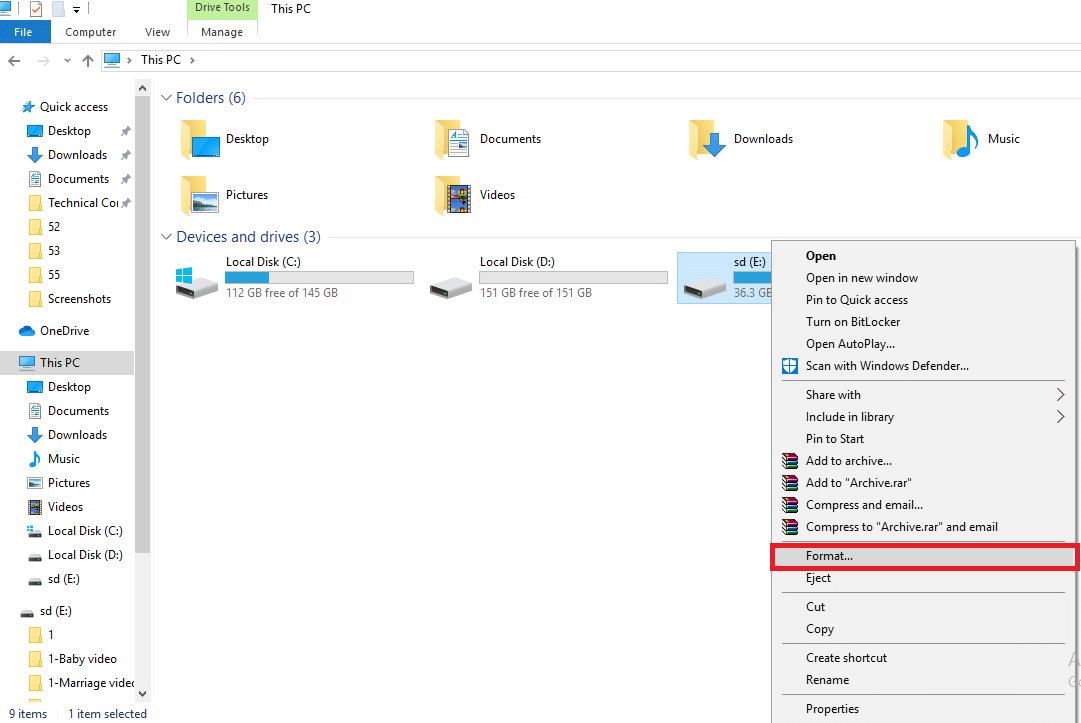
3. Dopo aver formattato la scheda SD, visitare la pagina del firmware rilasciato da Wyze .
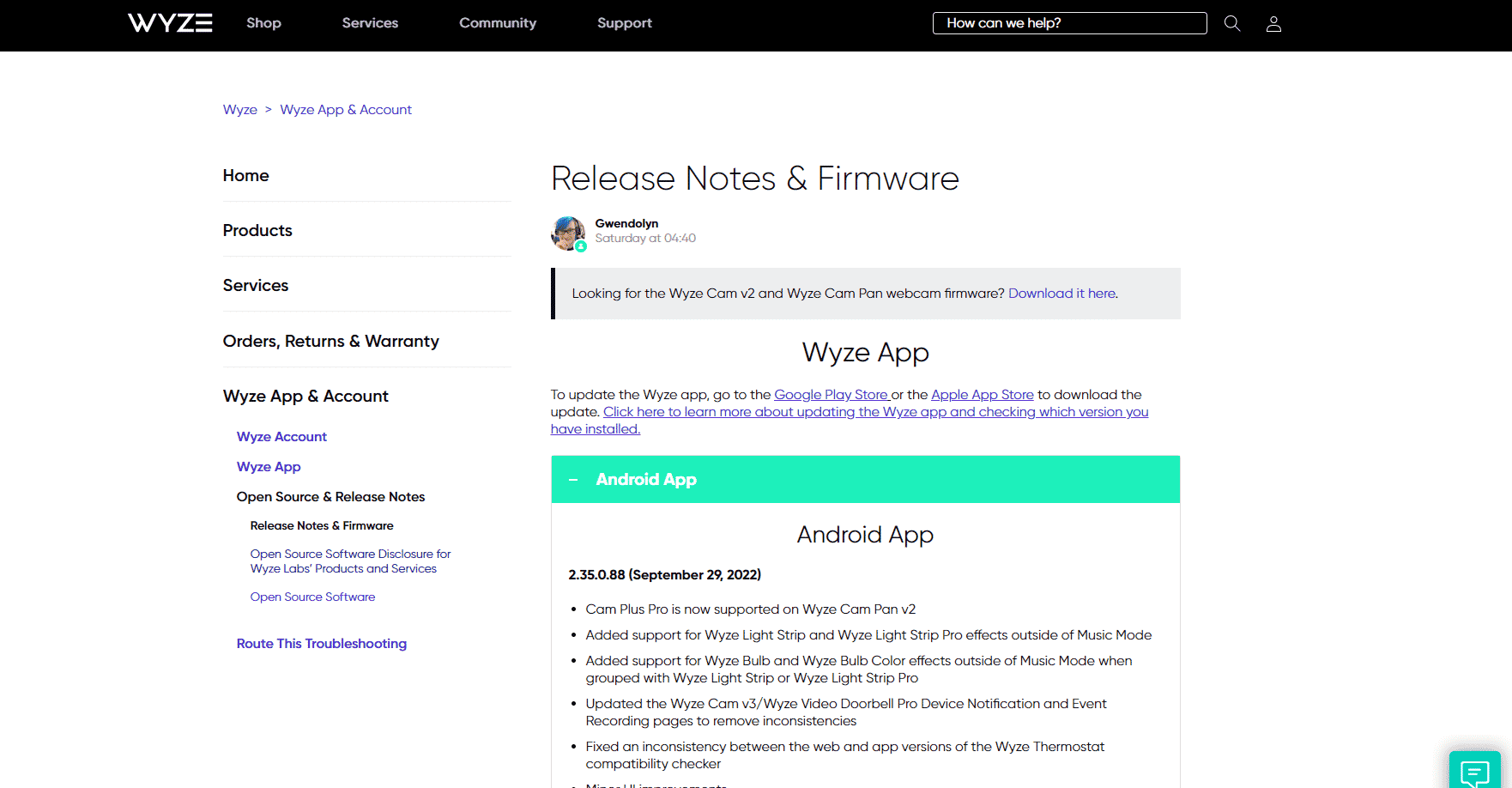
4. Scaricare il firmware dalla pagina.
5. Rinominare il file scaricato come demo.bin .
Nota: rinomina il file come demo_wcv3.bin se hai una fotocamera Wyze versione 3.
6. Copiare il file nella cartella della scheda SD.
7. Ora inserisci la scheda SD nella fotocamera Wyze e accendi il dispositivo.
8. Quindi, tieni premuto il pulsante di selezione/reset nella fotocamera Wyze finché le luci non diventano viola.
9. Infine, rilasciare il pulsante e attendere 3-4 minuti per avviare il processo di lampeggiamento.
Leggi anche: Risolto il problema con il trasferimento di file USB Android non funzionante in Windows 10
Metodo 9: contattare l'assistenza Wyze
Infine, prova a contattare il supporto Wyze per correggere il codice di errore della fotocamera Wyze 90 come mostrato di seguito.
1. Apri l'app Wyze .
2. Nell'angolo in basso a destra, tocca la scheda Account .
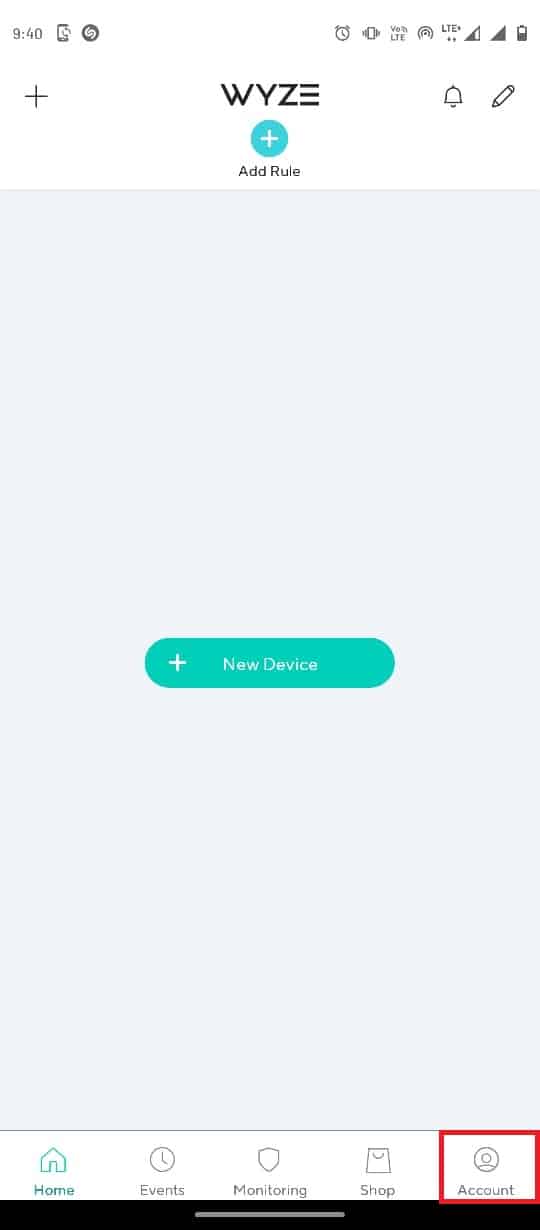
3. Toccare il supporto Wyze .

4. Toccare Invia un registro .
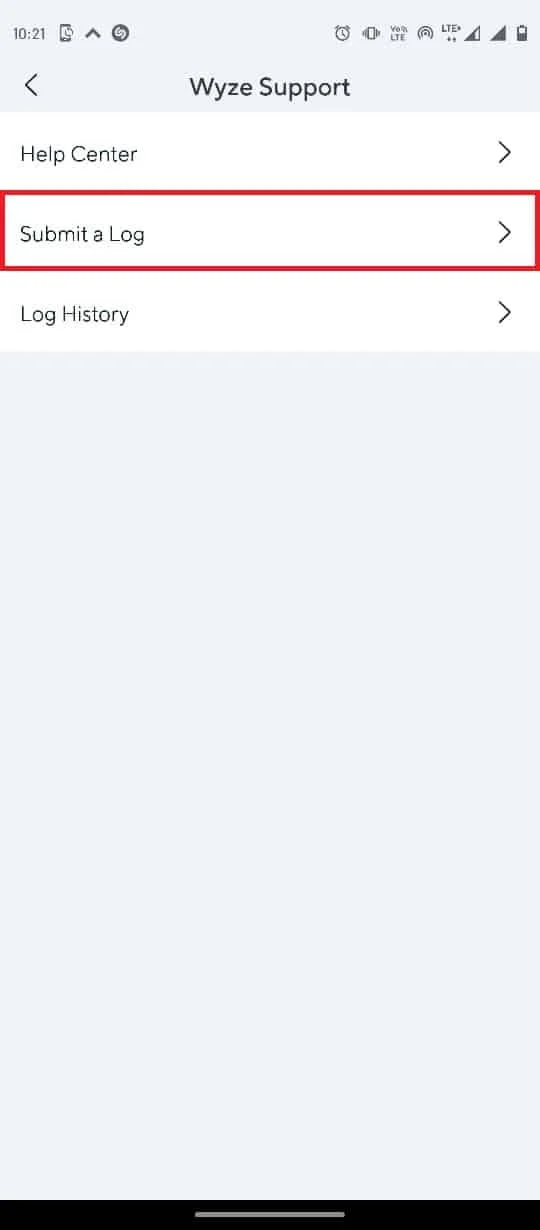
5. Toccare App e servizi Wyze .
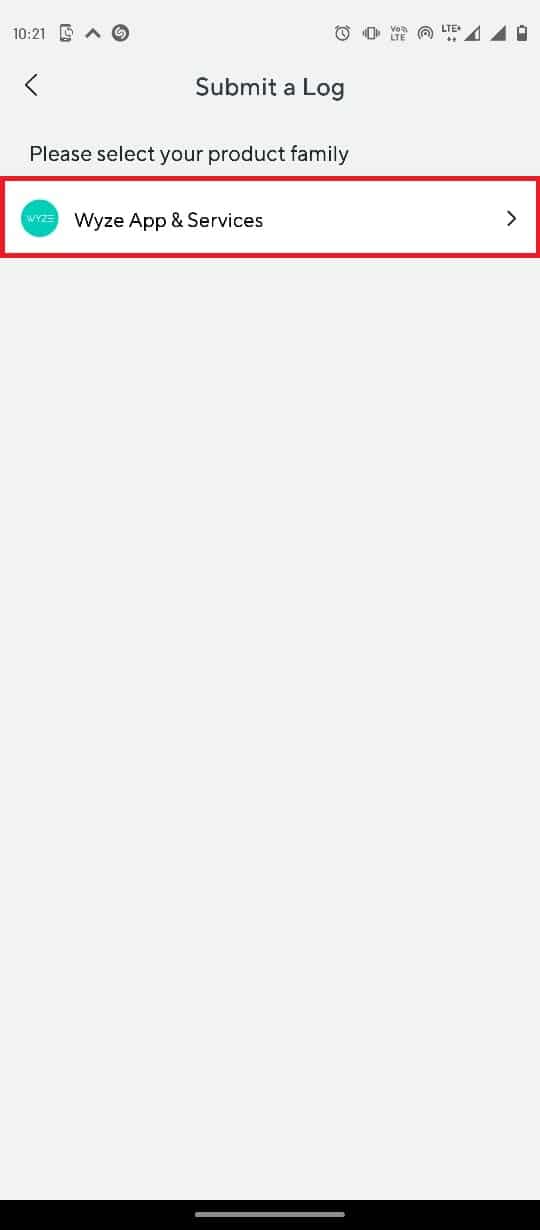
6. Toccare la scheda Eventi .
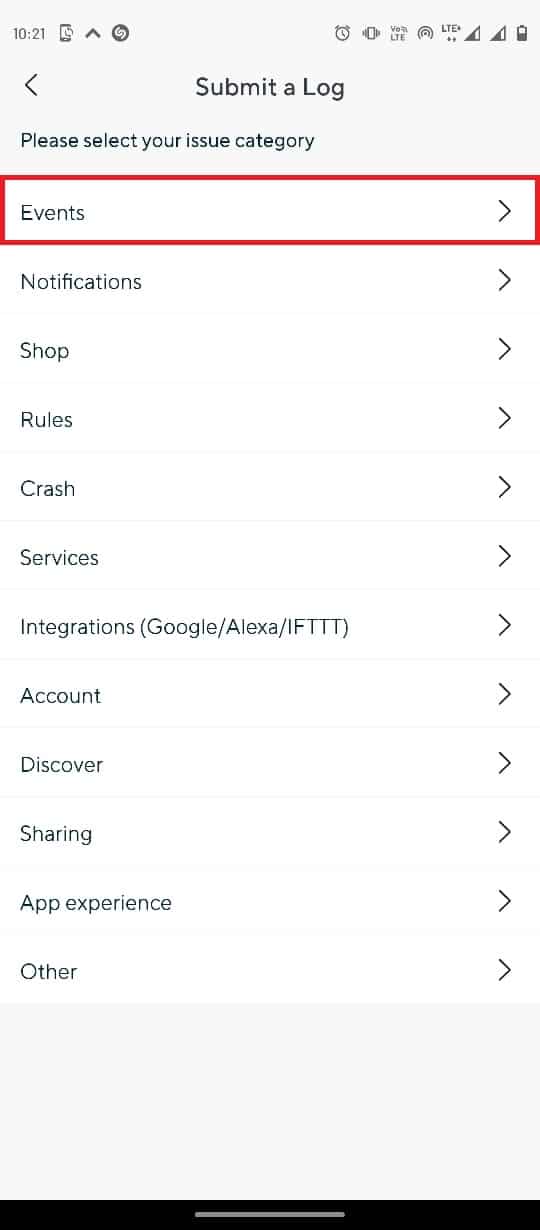
7. Seleziona il file multimediale nella sezione Dettagli e tocca il pulsante Invia .
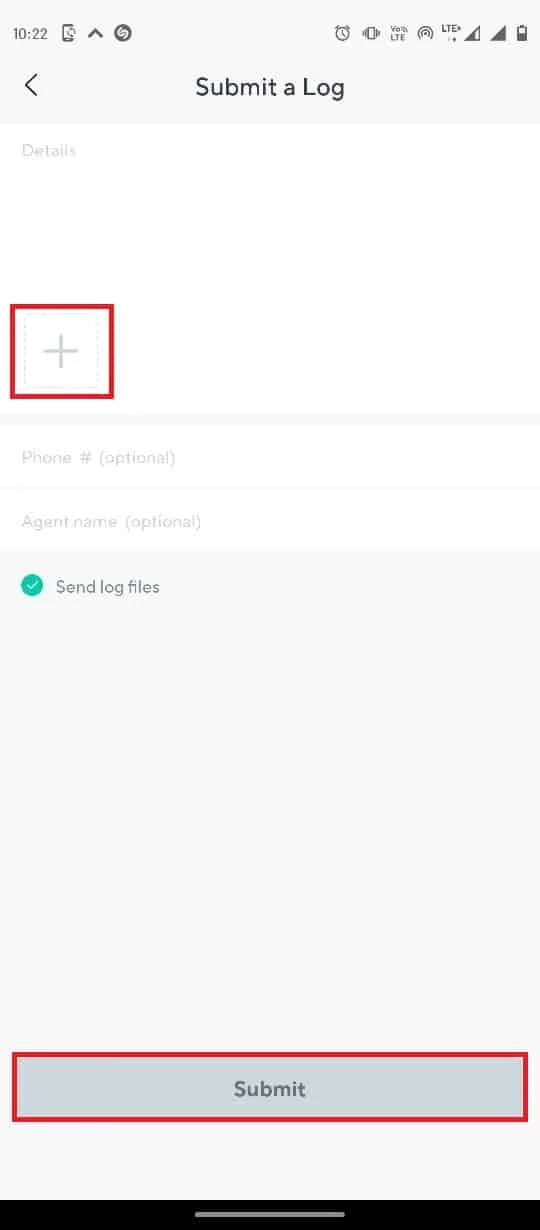
Quindi, questi sono i passaggi per risolvere il problema di connessione fallita della cam Wyze.
Consigliato:
- Le 27 migliori app Android illegali non su Play Store
- Risolto il problema con Amazon Echo che non si accende
- Come acquisire screenshot in Samsung A51 senza pulsante di accensione
- Correggi l'errore Wyze 07 su Android
Ci auguriamo che questa guida ti sia stata utile e che tu sia stato in grado di correggere il codice di errore della fotocamera Wyze 90 . Facci sapere quale metodo ha funzionato per te. Se avete suggerimenti per noi, fatecelo sapere nella sezione commenti.
